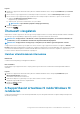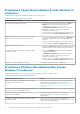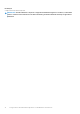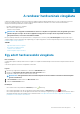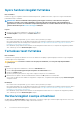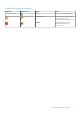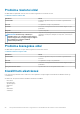Users Guide
Gyors hardvervizsgálat futtatása
Errõl a feladatról
Futtasson le egy gyors vizsgálatot rendszerén a hardverkomponensek – például a merevlemez, a processzor vagy a memóriamodul –
problémáinak észlelése érdekében.
MEGJEGYZÉS: Ha nem rendelkezik rendszergazdai jogosultsággal a rendszeren, nem hozhat létre támogatási
kérelmeket a vizsgálat során észlelt problémákhoz. Támogatási kérelem létrehozásához rendszergazdaként kell
bejelentkeznie a rendszerre. A felhasználói fiók típusának megtekintésére vonatkozó útmutatásért lásd az operációs
rendszer dokumentációját a Microsoft.com/support webhelyen.
Lépések
1. Nyissa meg a SupportAssist alkalmazást, és kattintson a ikonra.
2. A Hardvervizsgálat csempén kattintson a Futtatás most elemre.
Eredmények
• Ha a rendszer nem észlelt problémát, egy erre vonatkozó üzenet jelenik meg a csempén.
• Ha a rendszer problémát észlel, és támogatási kérelem létrehozása szükséges, megjelenik egy, a probléma részleteit ismertető oldal. A
támogatási kérelmek létrehozásával kapcsolatos utasításokért lásd: Támogatási kérelem létrehozása a SupportAssist által észlelt
problémához S módú Windows 10 rendszeren.
• Ha az alkalmazás olyan problémát észlel, amelyhez nem kell támogatási kérelmet létrehozni, a csempék fölött megjelenik a probléma
címe, valamint egy értesítés a Hardvervizsgálat csempén.
Terheléses teszt futtatása
Errõl a feladatról
A terheléses teszt segítségével felderítheti az összetevők, többek közt az alaplap, az optikai meghajtók, a kamera és a gyorsvizsgálatok
során átvizsgált összetevők problémáit.
FIGYELMEZTETÉS
: A terheléses tesztek során a képernyő fel-felvillanhat, és esetleg nem tudja majd használni a
számítógépet.
Lépések
1. Nyissa meg a SupportAssist alkalmazást, és kattintson a Hibaelhárítás fülre.
2. Kattintson Az egész számítógépre kiterjedő vizsgálatot szeretnék futtatni elemre.
3. Kattintson az Indítás gombra.
Egy üzenet jelenik meg, amely arra kéri, hogy mentse a fájljait, és zárja be az összes alkalmazást.
4. Miután mentette a fájlokat és bezárta az alkalmazásokat, kattintson az OK gombra a teszt futtatásához.
A teszt során az éppen futtatott feladat neve megjelenik a csempék felett, a vizsgálat készültségi állapota pedig a Hardvervizsgálat
csempén követhető.
Eredmények
• Ha a rendszer nem észlelt problémát, egy erre vonatkozó üzenet jelenik meg a csempén.
• Ha a rendszer problémát észlel, és támogatási kérelem létrehozása szükséges, megjelenik egy, a probléma részleteit ismertető oldal. A
támogatási kérelmek létrehozásával kapcsolatos utasításokért lásd: Támogatási kérelem létrehozása a SupportAssist által észlelt
problémához S módú Windows 10 rendszeren.
• Ha az alkalmazás olyan problémát észlel, amelyhez nem kell támogatási kérelmet létrehozni, a csempék fölött megjelenik a probléma
címe, valamint egy értesítés a Hardvervizsgálat csempén.
Hardvervizsgálat csempe értesítései
Az alábbi táblázat a Hardvervizsgálat csempén megjelenített, a rendszeren végzett gyors hardvervizsgálat vagy terheléses teszt során
észlelt problémákkal kapcsolatos különböző állapot-értesítéseket ismerteti.
16
A rendszer hardverének vizsgálata